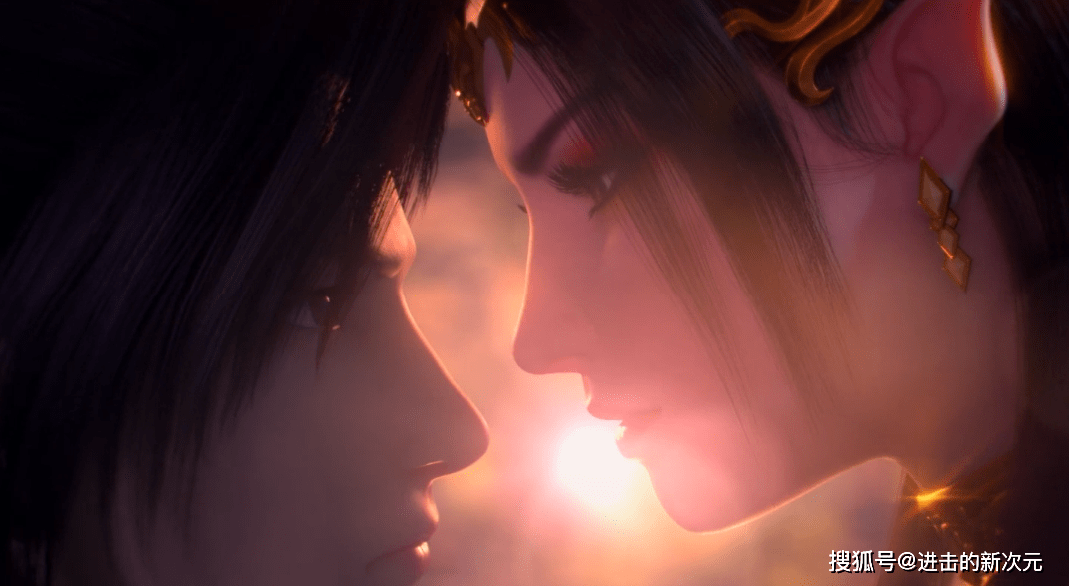1、首先打开CAD , 进入绘图界面,界zhidao面的下方有个操作的快捷方式区域 。
2、在这个快捷方式区域,此时点击鼠标右键,在弹出来的选项中,点击“设置” 。
3、然后进入“对象捕捉内”选项卡,如下图 。这里需要说明一下,在左边的红色方框中,都可勾上 , 因为这些基本上经常用的捕捉方式 , 而在右边的红色方框 , 为了绘图精确,有个设置“最近点”不建议勾上,如下图示例中红色箭头所指的位置,其他的捕捉方式根据自己需要勾上即可 。
【cad有时候捕捉不到点是为什么】4、如果还是捕捉不到点,那么是因为开启了栅格捕捉方式,此处我们鼠标点击“捕捉和栅格” , 进入设置 。
5、当进入“捕捉和栅格”栏目后,如果感觉捕捉光标是跳着的,那么就是这里没有设置好,去掉“启用捕捉”前面的勾,关掉栅格捕捉方式,如下图示例中红色方框的指示 。
6、现在已经容将捕捉方式设置完毕,用鼠标点击“确定”即返回到作图界面 。
7、现在就可以使用捕捉来继续作图 , 已经返回到这个作图界面,可以根据我们的需要进行作图 。